

Por Nathan E. Malpass, Última atualização: August 6, 2018
Como posso configurar o correio de voz no iPhone? Eu amo o correio de voz visual. Quando não posso ser contatado, as pessoas podem simplesmente deixar mensagens para mim e eu posso acessá-las no meu telefone. Acabei de comprar um novo iPhone e não sei como configurar um correio de voz visual. Eu adoraria aprender como fazê-lo.
Parte I: O que é o correio de voz visual?Parte II: Como configurar o correio de voz visual no iPhone?Parte III: Como transferir correio de voz do iPhone para o seu computador?Guia de vídeo: Como transferir dados deste iPhone para outro?Parte IV: Conclusão.
O correio de voz visual é um correio de voz que pode ser acessado diretamente e possui uma interface visual. Você pode visualizar uma lista de mensagens nesta interface e reproduzi-las sempre que desejar. Isso é diferente do correio de voz tradicional, onde você só pode ouvir uma lista sequencial de mensagens. No correio de voz tradicional, você não tem a opção de reproduzir as mensagens depois de já terem sido atrasadas uma vez.
O iPhone suporta correio de voz visual, oferecendo a você todas as vantagens que ele oferece. Se a sua operadora suportar o recurso, você pode simplesmente configurar o correio de voz visual no seu iPhone e pronto. Aqui está como fazê-lo.
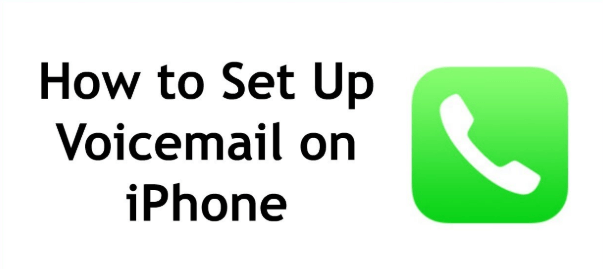
Com o recurso de correio de voz visual integrado, o iPhone permite verificar as mensagens de correio de voz e até excluí-las, se desejar. Antes de começarmos com as etapas sobre como ativá-lo, você deve garantir que sua operadora ofereça suporte ao correio de voz visual. Além disso, você precisa conectar seu iPhone a uma rede de dados celular em vez de uma rede Wi-Fi.
Depois de ter feito isso, siga os passos abaixo:
Passo 1 - Selecione o aplicativo “Telefone” no seu iPhone. Isso pode ser visto na tela inicial.
Passo 2 - Encontre a guia Correio de voz e toque nela. Depois de fazer isso, você pode ser direcionado para um sistema de correio de voz automatizado. Nesse caso, você deve seguir o que a voz solicita e poder configurar seu correio de voz e saudações. Se você não for direcionado para um sistema de correio de voz automatizado, vá para a próxima etapa.
Passo 3 - Pressione “Configurar agora”.
Passo 4 - Digite uma senha que seja difícil de adivinhar, mas fácil de lembrar. Em seguida, pressione “Concluído”.
Certifique-se de lembrar sua senha, pois é necessário entrar em contato com sua operadora de telefone para redefini-la. Além disso, observe que os comprimentos das senhas podem ser diferentes dependendo da sua operadora:
*Verizon: O comprimento da senha é de 4 a 6 dígitos.
*AT&T: O comprimento da senha é de 4 a 15 dígitos.
*Sprint: O comprimento da senha é de 4 a 10 dígitos.
*US Cellular: O comprimento da senha é de 4 a 10 dígitos.
*T-Mobile: O comprimento da senha é de 4 a 7 dígitos.
Passo 5 - Digite novamente a senha que você acabou de colocar antes. Em seguida, pressione “Concluído” novamente.
Passo 6 - Selecione o tipo de saudação de sua preferência. Pode ser Padrão ou Personalizado. Se você quiser uma saudação personalizada, você gravará sua própria saudação de correio de voz pessoal. Pressione “Stop” quando terminar a gravação.
Passo 7 a - Pressione Concluído ou Salvar localizado no canto superior direito da tela.
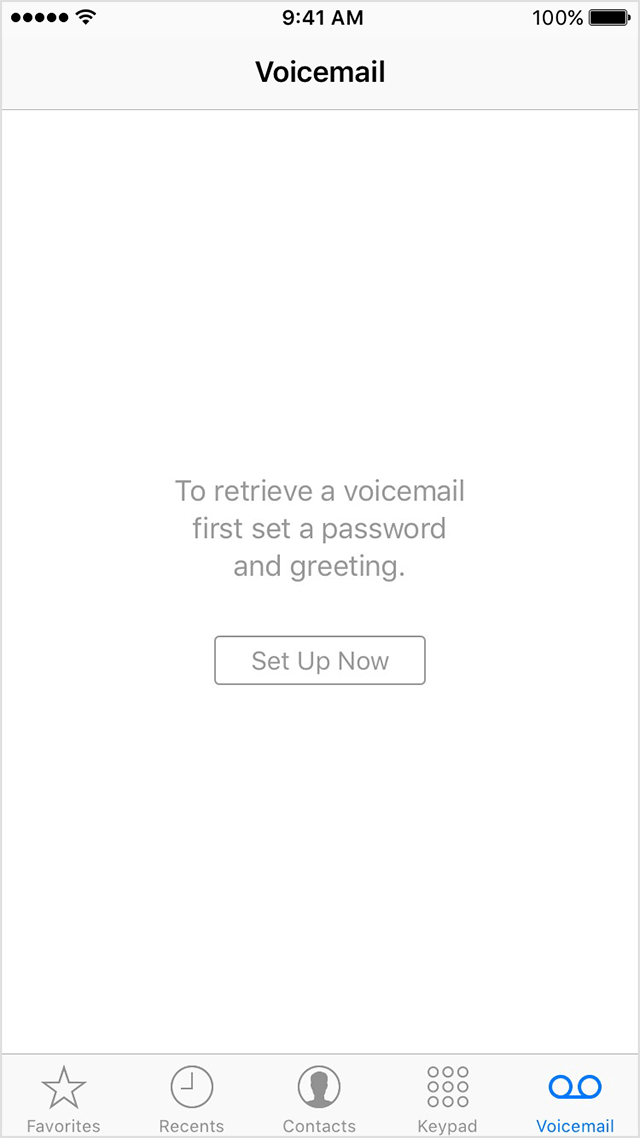
É importante lembrar que os correios de voz salvos nos iPhones podem ser perdidos quando um novo cartão SIM é inserido nele. Assim, se você tiver mensagens de voz importantes, deverá transferi-las do iPhone para o computador.
Abaixo está um guia passo a passo sobre como fazer isso com uma ferramenta.
Você não precisa se preocupar em perder mensagens de voz importantes, pois agora você pode transferi-las do seu iPhone para o seu computador. Com a ferramenta iOS Data Backup & Restore do Fonedog, você pode transferir facilmente qualquer tipo de arquivo do seu iPhone para o seu laptop ou desktop. Esta ferramenta é 100% segura e não resulta em perda de dados durante o processo de transferência ou restauração.
Agora, se você quiser manter mensagens de voz importantes, aqui está o processo passo a passo sobre como transferi-las usando a ferramenta de backup e restauração de dados iOS do Fonedog:
Download grátis Download grátis
Primeiro, você precisa conectar seu iPhone ao seu computador Mac ou Windows. Ambos os tipos de dispositivos são suportados por esta ferramenta. Use o dispositivo USB que vem com o iPhone.
Então, você deve instalar o FoneDog Toolkit - Kit de ferramentas para iOS. Abra a ferramenta e depois de visualizar a interface principal, você pode selecionar a opção “iOS Data Backup & Restore”. Em seguida, selecione “Backup de dados do iOS. "

Nesta parte do processo, você pode escolher qual modo de backup você prefere. Existem dois modos para escolher, “Backup padrão” e “Backup criptografado”. Este último oferece a capacidade de proteger seu backup com uma senha, proporcionando segurança às informações confidenciais.
Depois de escolher seu modo de backup preferido, agora você pode clicar em “Início”. Em seguida, prossiga para a próxima etapa.

Depois que o botão “Iniciar” for clicado, a interface mostrará uma lista de tipos de arquivos para fazer backup. Os tipos de dados incluem fotos, vídeos, mensagens, histórico de chamadas, correio de voz, calendário e WhatsApp, entre outros.
Claro, se você quiser fazer backup do seu correio de voz, você deve selecionar "Correio de voz". Se você quiser fazer backup de outros tipos de dados, poderá selecionar mais na lista. Depois de selecionar todos os tipos de dados que deseja transferir, clique em “Next".

Depois de clicar em "Avançar", o FoneDog Toolkit - iOS Data Backup & Restore iniciará o processo de backup de seus arquivos. Uma vez concluído o processo, a ferramenta exibirá o nome e o tamanho do arquivo de backup.
Você pode optar pelo “Fazer backup mais” para fazer backup de mais dados. Por outro lado, você também pode clicar em “Restaurar dados do iOS” para transferir dados para iPhones ou iPads.

As pessoas também leramComo recuperar memorandos de voz perdidos do iPhoneComo restaurar contatos excluídos do backup do iCloud
Não sabe como transferir dados vitais deste iPhone para outro? Você veio ao lugar certo, esta é uma ferramenta útil FoneDog iOS Data Backup and Restore pode ajudá-lo a fazer isso, clique no player para ver como ele funciona para você.
O correio de voz visual é uma ótima tecnologia que permite ouvir mensagens de voz em qualquer ordem. Nem todas as operadoras suportam esse recurso. Assim, se você deseja configurar o correio de voz visual no seu iPhone, deve garantir que sua operadora o suporte. Você também deve ter em mente que há momentos em que as mensagens de voz se perdem quando um novo cartão SIM é inserido em um iPhone.
Assim, você deve manter mensagens de voz importantes, transferindo-as para o seu computador usando uma ferramenta como FoneDog iOS Data Backup & Restore. Com esse tipo de ferramenta, você pode transferir correio de voz e diferentes tipos de dados, como fotos, vídeos, notas, entre outros.
Deixe um comentário
Comentário
Backup e restauração de dados do iOS
Faça backup de seus dados no PC e restaure seletivamente os dados do iOS a partir de backups.
Download grátis Download grátisArtigos Quentes
/
INTERESSANTEMAÇANTE
/
SIMPLESDIFÍCIL
Obrigada! Aqui estão suas escolhas:
Excelente
Classificação: 4.6 / 5 (com base em 65 classificações)